Foxit Reader es un software PDF gratuito para Linux, Mac y Windows. Es un software de código abierto. Con él, los usuarios pueden crear, anotar y colaborar con archivos PDF . Aquí se explica cómo instalarlo en Linux.

Instrucciones de instalación de Ubuntu
Para que Foxit Reader funcione en Ubuntu, deberá descargar el programa de instalación del sitio web del desarrollador. El instalador de Foxit Reader funciona en todas las distribuciones, incluido Ubuntu.
Para descargar la última versión de Foxit Reader en su PC con Ubuntu, comience abriendo una ventana de terminal. Puede abrir una ventana de terminal en el escritorio de Ubuntu usando el comando Ctrl + Alt + T.
Una vez que la ventana de la terminal esté abierta, utilice la herramienta de descarga de terminales wget . Viene preinstalado en Ubuntu y hará que la descarga de la última versión de Foxit sea mucho más rápida, ya que no tendrá que lidiar con el sitio web.
wget http://cdn09.foxitsoftware.com/pub/foxit/reader/desktop/linux/2.x/2.4/en_us/FoxitReader.enu.setup.2.4.4.0911.x64.run.tar.gz
Después de descargar el último instalador de Foxit Reader Linux en su PC con Ubuntu, deberá extraerlo, ya que el instalador se distribuye a través de Tar GZ . Con el comando tar xvf , descomprima el archivo de Foxit Reader.
tar xvf FoxitReader.enu.setup.2.4.4.0911.x64.run.tar.gz
Con todo extraído, es hora de iniciar el instalador de GUI para el lector Foxit.
./'FoxitReader.enu.setup.2.4.4.0911(r057d814).x64.run '
Una vez que el instalador esté abierto en su PC con Ubuntu, use el instalador de la interfaz de usuario para configurar Foxit Reader en su sistema. El instalador lo guiará a través del proceso, similar a los instaladores de aplicaciones de Windows.
Instrucciones de instalación de Debian

Si está utilizando Debian Linux y necesita que Foxit Reader funcione en su sistema, solo hay una forma de hacerlo: tendrá que descargar el instalador de Foxit Reader desde el sitio web.
En Debian Linux, la instalación de Foxit Reader es ligeramente diferente, ya que la plataforma es uno de los pocos sistemas operativos convencionales de Linux que todavía admiten la arquitectura de 32 bits. Por esta razón, cubriremos cómo instalar las versiones de 32 bits o 64 bits de Foxit Reader.
Para iniciar la instalación, debe descargar el instalador. Para descargar el instalador, abra una ventana de terminal en el escritorio de Debian Linux. Para abrir la terminal en Debian, presione Ctrl + Alt + T en el teclado.
Una vez que la ventana de la terminal esté abierta, use la herramienta de descarga wget incorporada para obtener la versión de 32 o 64 bits de Foxit Reader para su sistema Debian Linux.
Descarga de 32 bits
wget https://cdn01.foxitsoftware.com/pub/foxit/reader/desktop/linux/2.x/2.4/en_us/FoxitReader.enu.setup.2.4.4.0910.x86.run.tar.gz
Descarga de 64 bits
wget http://cdn09.foxitsoftware.com/pub/foxit/reader/desktop/linux/2.x/2.4/en_us/FoxitReader.enu.setup.2.4.4.0911.x64.run.tar.gz
Cuando el instalador de Foxit Reader haya terminado de descargarse en su PC Debian Linux, debe extraerlo. Debe extraerse porque el instalador de Linux Foxit Reader se distribuye a través de un archivo Tar GZ.
Para extraer el archivo Foxit Tar GZ, utilice el comando tar xvf a continuación.
Extracto de 32 bits
tar xvf FoxitReader.enu.setup.2.4.4.0910.x86.run.tar.gz
Extracto de 64 bits
tar xvf FoxitReader.enu.setup.2.4.4.0911.x64.run.tar.gz
Una vez que se extrae todo, es hora de iniciar el instalador del lector GUI Foxit. Para hacer esto, ejecute el siguiente comando en la terminal.
Ejecución de 32 bits
./'FoxitReader.enu.setup.2.4.4.0910(r057d814).x86.run '
Ejecución de 64 bits
./'FoxitReader.enu.setup.2.4.4.0911(r057d814).x64.run '
Cuando el instalador del lector Foxit aparece en la pantalla, la instalación puede comenzar. Siga la GUI para que la aplicación funcione en su sistema Debian Linux.
Instrucciones de instalación de Arch Linux
Se supone que Foxit Reader se instala en Linux descargando manualmente el instalador de GUI desde el sitio web de los desarrolladores. Sin embargo, en Arch Linux , es mucho más fácil. ¿Por qué? Los usuarios han creado un paquete Foxit Reader AUR .
Para comenzar con el paquete Foxit Reader AUR, primero debe instalar la aplicación auxiliar Trizen AUR . Para instalar el ayudante de Trizen AUR, ingrese los comandos a continuación.
Nota: Si es un usuario de Manjaro Linux, estas instrucciones también funcionarán para su sistema.
sudo pacman -S git base-devel git clone https://aur.archlinux.org/trizen.git cd trizen makepkg -sri
Después de instalar la aplicación auxiliar Trizen AUR en su PC Arch Linux, úsela para instalar el último Foxit Reader con el comando trizen -S a continuación.
trizen -S foxitreader
Instrucciones de instalación de Fedora / OpenSUSE
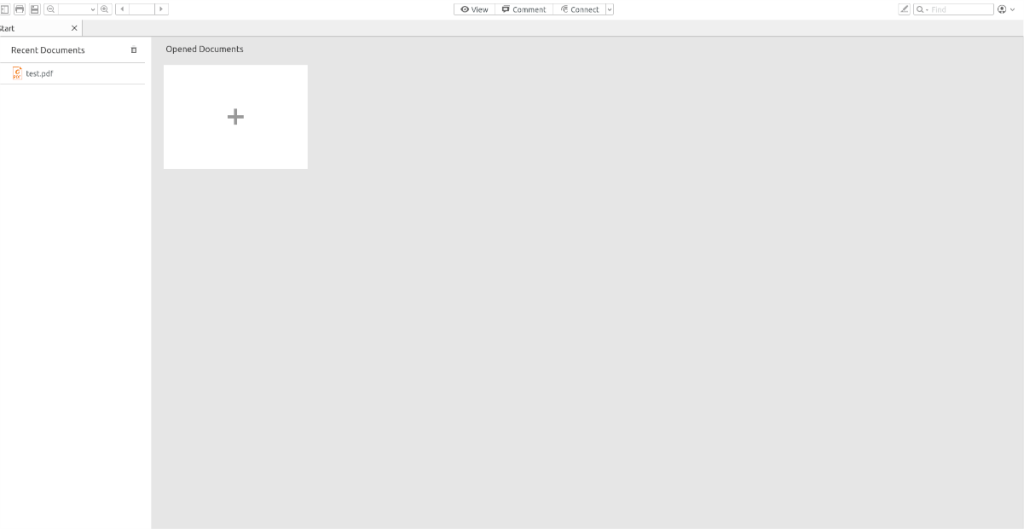
Foxit Reader es compatible con Fedora y OpenSUSE, ya que la aplicación se instala en el sistema a través de un archivo genérico en lugar de paquetes específicos de distribuciones. Si está en Fedora u OpenSUSE, aquí le mostramos cómo hacer que la aplicación funcione.
Primero, abra una ventana de terminal en el escritorio presionando Ctrl + Alt + T teclado. Una vez que se abre la ventana de la terminal, es hora de descargar el último paquete de instalación de Foxit Reader en su computadora.
Con el comando wget , descargue el último paquete de Foxit Reader. Esta descarga debería ser rápida, ya que el archivo tiene un tamaño de solo un par de megabytes.
wget http://cdn09.foxitsoftware.com/pub/foxit/reader/desktop/linux/2.x/2.4/en_us/FoxitReader.enu.setup.2.4.4.0911.x64.run.tar.gz
Una vez completada la descarga, extraiga el archivo Foxit Reader Tar GZ en su PC con Linux. Para hacer eso, use el siguiente comando tar xvf en una ventana de terminal.
tar xvf FoxitReader.enu.setup.2.4.4.0911.x64.run.tar.gz
Cuando todo esté extraído, debe iniciar la GUI de instalación de Foxit Reader. Para hacer eso, ejecute el siguiente comando en una ventana de terminal.
./'FoxitReader.enu.setup.2.4.4.0911(r057d814).x64.run '
Con la GUI de Foxit Reader abierta, úsela para instalar el programa en su sistema Fedora u OpenSUSE Linux.


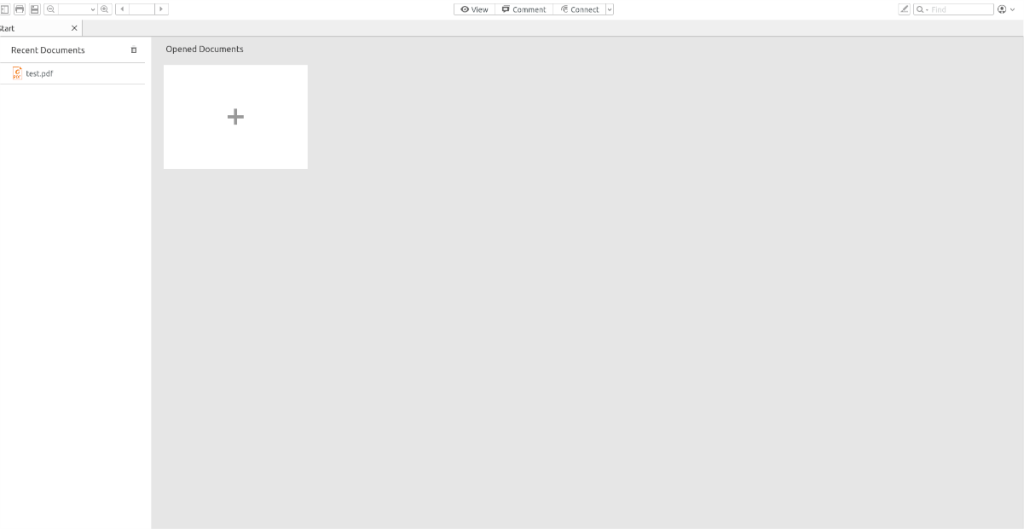




![Cómo recuperar particiones y datos del disco duro perdidos [Guía] Cómo recuperar particiones y datos del disco duro perdidos [Guía]](https://tips.webtech360.com/resources8/r252/image-1895-0829094700141.jpg)



